FreeCAD 是一款功能強大的開源參數化 3D CAD 建模器,設計用途廣泛,包括產品設計、機械工程和建築。它支援多種文件格式,並提供用於建立和修改 3D 模型的高級工具。 FreeCAD 的主要功能包括模組化架構、用於腳本編寫的強大 Python API、對各種幾何形狀的支援以及可自訂的介面。
要在 Ubuntu 24.04、22.04 或 20.04 上安裝 FreeCAD,您可以使用多種方法。您可以使用命令列終端從預設的 Ubuntu 儲存庫、最新穩定或開發版本的 FreeCAD PPA、Snap 或帶有 Flathub 的 Flatpak 進行安裝。本指南將引導您完成每種安裝方法。
方法一:透過APT安裝FreeCAD
本節將指導您使用 APT 套件管理器在 Ubuntu 系統上安裝 FreeCAD。我們將討論兩種安裝方法:標準 Ubuntu 儲存庫和 FreeCAD 維護者 PPA。
安裝 FreeCAD 之前更新 Ubuntu
在繼續安裝之前,必須更新您的系統以確保所有現有軟體包都是最新的。這有助於避免安裝過程中潛在的衝突。若要更新您的 Ubuntu 系統,請執行以下命令:
sudo apt update && sudo apt upgrade選擇APT安裝方法選項
選項 1:使用 Ubuntu 儲存庫安裝 FreeCAD
安裝 FreeCAD 的第一個也是最直接的方法是使用 APT 套件管理器和標準 Ubuntu 儲存庫。此方法提供了軟體的穩定版本。若要使用此方法安裝 FreeCAD,請執行下列命令:
sudo apt install freecad選項 2:在 Ubuntu 上使用 FreeCAD 維護者 PPA 安裝 FreeCAD
安裝 FreeCAD 的第二個選項是使用由“FreeCAD 維護者“ 團隊。此方法適合喜歡使用最新版本軟體而不依賴 Snap 或 Flatpak 的使用者。
首先,您必須安裝所需的軟體包才能將 PPA 新增至您的系統。運行以下命令:
sudo apt install software-properties-common apt-transport-https -y接下來,使用以下命令匯入 FreeCAD Maintenanceers PPA:
sudo add-apt-repository ppa:freecad-maintainers/freecad-daily -y為了確保新新增的 APT 來源反映在您的系統中,請使用以下命令執行快速 APT 更新:
sudo apt update最後,使用以下命令安裝 FreeCAD 日常版本:
sudo apt install freecad-daily請記住,這是 FreeCAD 的上游版本。確保不要使用與 Ubuntu 儲存庫方法相同的 apt install freecad 命令,否則您將安裝不正確的版本。
方法2:透過Snap安裝FreeCAD
本節將討論使用 Snapcraft 在 Ubuntu 系統上安裝 FreeCAD 的替代方法。 Snapcraft 是一款通用套件管理器,可簡化 Linux 系統上的軟體安裝和更新。它預先安裝在 Ubuntu 桌面上,除非之前已將其刪除。
安裝核心快照
建議先安裝核心快照文件,以避免安裝過程中潛在的衝突。核心快照提供了運行快照包的基本庫和元件。若要安裝核心快照,請執行下列命令:
sudo snap install core透過 Snap 指令安裝 FreeCAD
啟用經典快照支援並安裝核心快照後,您現在可以安裝 FreeCAD。若要將 FreeCAD 安裝為快照包,請執行下列命令:
sudo snap install freecad按照這些步驟,您應該已經使用 Snapcraft 在 Ubuntu 系統上成功安裝了 FreeCAD。
方法3:透過Flatpak和Flathub安裝FreeCAD
本節將探討使用 Flatpak 套件管理器安裝 FreeCAD 的替代方法。 Flatpak 是一個類似 Snap 的多功能套件管理系統,可讓您在隔離環境中安裝和管理軟體應用程式。使用 Flatpak 的一個主要好處是,它可以確保您擁有最新版本的應用程式(例如 FreeCAD),而不會影響系統上的其他軟體包。
注意:如果您的系統沒有安裝 Flatpak,請參閱我們的指南 “如何在 Ubuntu 上安裝 Flatpak” 有關安裝最新受支援版本的 Flatpak 的分步說明。
為 FreeCAD 啟用 Flathub
在透過 Flatpak 安裝 FreeCAD 之前,您必須啟用 Flathub 儲存庫,它是 Flatpak 應用程式的主要來源。若要啟用 Flathub,請在終端機中執行下列命令:
sudo flatpak remote-add --if-not-exists flathub https://flathub.org/repo/flathub.flatpakrepo此命令將 Flathub 儲存庫新增至您的 Flatpak 配置中,確保您可以存取各種應用程序,包括 FreeCAD。
透過 Flatpak 指令安裝 FreeCAD
啟用 Flathub 後,您可以使用 flatpak install 指令安裝 FreeCAD。在終端機中執行以下命令:
flatpak install flathub org.freecadweb.FreeCAD -y此命令從 Flathub 儲存庫安裝 FreeCAD,為您提供該應用程式的最新版本。
啟動 FreeCAD 使用者介面
本節將討論成功安裝 FreeCAD 後啟動 FreeCAD 的不同方法。您可以使用命令列介面 (CLI) 或圖形使用者介面 (GUI) 啟動應用程式。
透過 CLI 啟動 FreeCAD
根據您選擇的安裝方法,您可以使用適當的 CLI 命令啟動 FreeCAD:
freecadsnap run freecadflatpak run org.freecadweb.FreeCAD根據您的安裝方式選擇相關指令,FreeCAD就會啟動。
透過 GUI 啟動 FreeCAD
對於喜歡 GUI 方法的使用者來說,啟動 FreeCAD 就像找到應用程式圖示一樣簡單。
- 點選“活動”按鈕(通常位於螢幕的左上角)。
- 選擇顯示應用程式(由網格圖示表示)以開啟已安裝應用程式的清單。
- 透過捲動清單或在搜尋列中鍵入「FreeCAD」以找到 FreeCAD 圖示。
- 按一下 FreeCAD 圖示啟動該應用程式。
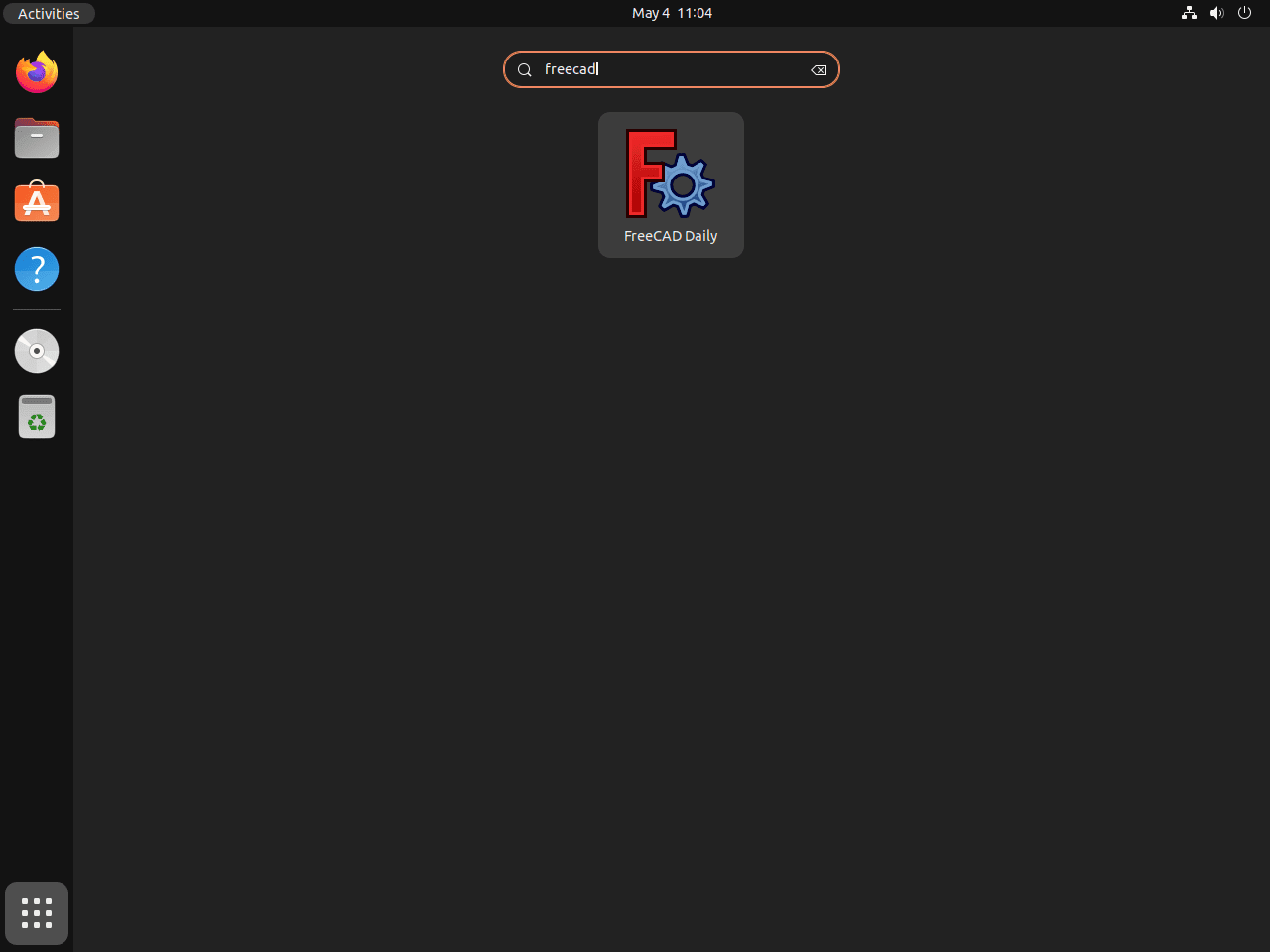
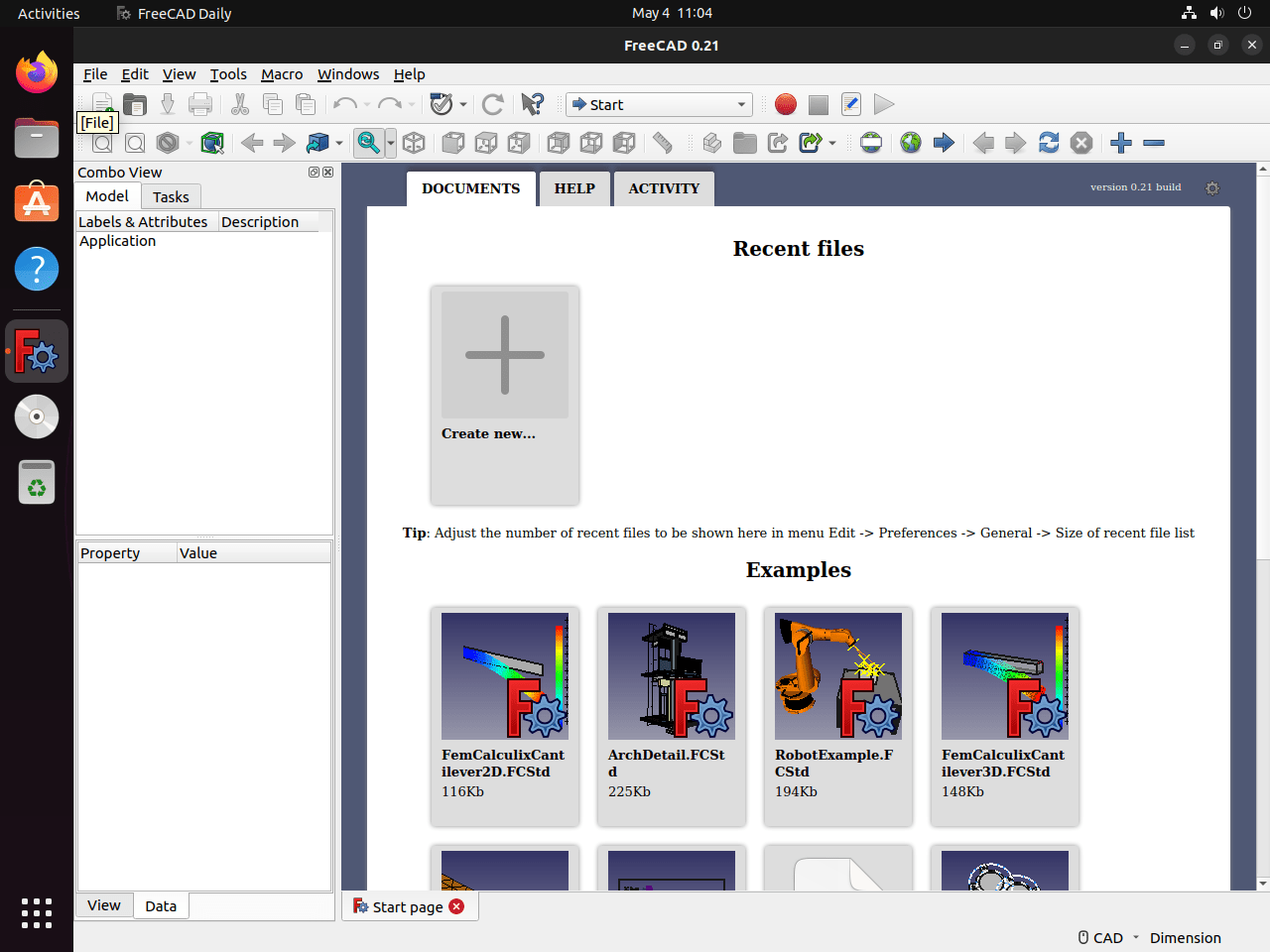
附加終端機 FreeCAD 命令
本節將提供在 Ubuntu Linux 系統上管理 FreeCAD 的基本命令。這些命令將幫助您更新和刪除透過不同的套件管理器(例如 APT、Snapcraft 和 Flatpak)安裝的 FreeCAD。
更新 FreeCAD
讓您的應用程式保持最新狀態至關重要,以確保您擁有最新版本的 FreeCAD 並修復任何潛在問題。以下命令檢查系統上與安裝套件管理器相符的所有已安裝套件的更新。
FreeCAD的APT更新指令方法
若要更新透過 APT 安裝的 FreeCAD,請在終端機中執行以下命令:
sudo apt updateFreeCAD 的快照更新命令方法
若要更新透過 Snapcraft 安裝的 FreeCAD,請使用下列命令:
sudo snap refreshFreeCAD 的 Flatpak 更新指令方法
若要更新隨 Flatpak 安裝的 FreeCAD,請執行下列命令:
flatpak update刪除 FreeCAD
如果您決定從系統中解除安裝 FreeCAD,請按照下方對應套件管理器的說明進行操作。
FreeCAD的APT刪除指令方法
對於透過 APT 安裝 FreeCAD 的用戶,請使用以下命令刪除應用程式:
sudo apt remove freecad對於使用每日 PPA 版本的用戶,請改用以下指令:
sudo apt remove freecad-daily如果您不再需要 APT 匯入儲存庫並希望將其刪除以實現良好的內務管理和安全最佳實踐,請執行以下命令:
sudo add-apt-repository --remove ppa:freecad-maintainers/freecad-daily -yFreeCAD 的捕捉刪除命令方法
若要解除安裝透過 Snapcraft 安裝的 FreeCAD,請執行下列命令:
sudo snap remove freecadFreeCAD 的 Flatpak 刪除命令方法
若要刪除 FreeCAD 的 Flatpak 版本,請執行以下命令:
flatpak uninstall --delete-data org.freecadweb.FreeCAD -y結束語
隨著 FreeCAD 成功安裝在您的 Ubuntu 系統上,您可以利用其廣泛的建模功能和強大的功能。無論您選擇易於使用的預設 Ubuntu 儲存庫、最新版本的 FreeCAD PPA,還是 Snap 和 Flatpak 的靈活性,每種方法都可確保您能夠存取設計專案所需的工具。定期檢查更新以保持您的軟體最新狀態並享受 FreeCAD 為 3D 建模和設計提供的強大功能。

